本教程为大家分享了Oracle 11g数据库详细安装步骤,供大家参考,具体内容如下
1.先到Oracle官网上下载11g
oracle Database 11g第 2 版 (11.2.0.1.0) 标准版、标准版 1 以及企业版
适用于 Microsoft Windows (x64) 的 Oracle Database 11g第 2 版 (11.2.0.1.0)
第一步:将两个文件一起解压到同一目录下的同一文件夹内, 路径名称中不要出现中文,也不要出现空格等不规则字符。
解压完成后,到相应路径下,找到【setup.exe】,双击运行,安装Oracle 11g。
第二步:配置安全更新:本步可将自己的电子邮件地址填写进去(也可以不填写,只是收到一些没什么用的邮件)。取消下面的“我希望通过My Oracle Support接受安全更新(W)”。

第三步:安全选项:直接选择默认创建和配置一个数据库(安装完数据库管理软件后,系统会自动创建一个数据库实例)。 如图:

第四步:系统类:直接选择默认的桌面类就可以了。 如图:
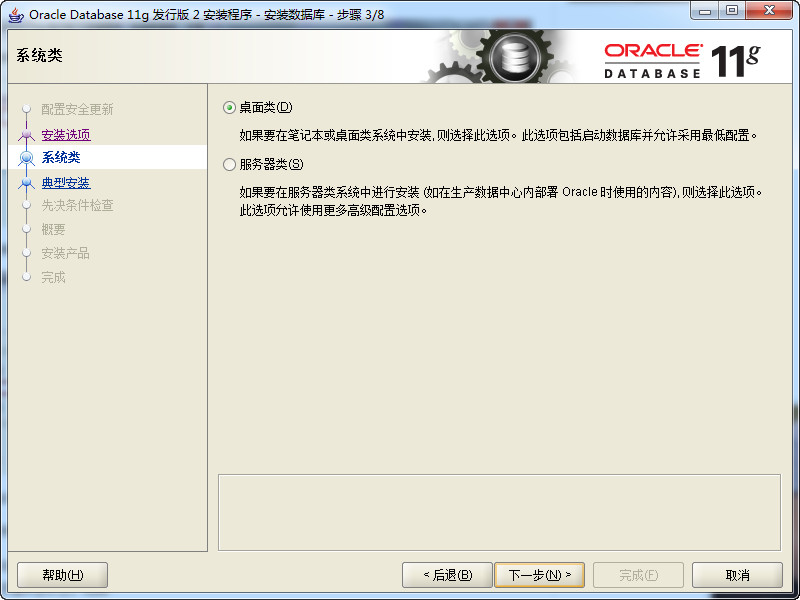
第五步:典型安装:此步骤为重要步骤。
建议只需要将Oracle基目录更新下,目录路径不要含有中文或其它的特殊字符。
全局数据库名可以默认,口令密码必须要牢记。Oracel建议的密码规则必须是大写字母加小写字母加数字,而且必须是8位以上。如图:

第六步:先决条件检查:本步骤安装程序会检查计算机的软硬件系统是否满足安装此Oracle版本的最低要求。直接下一步即可:
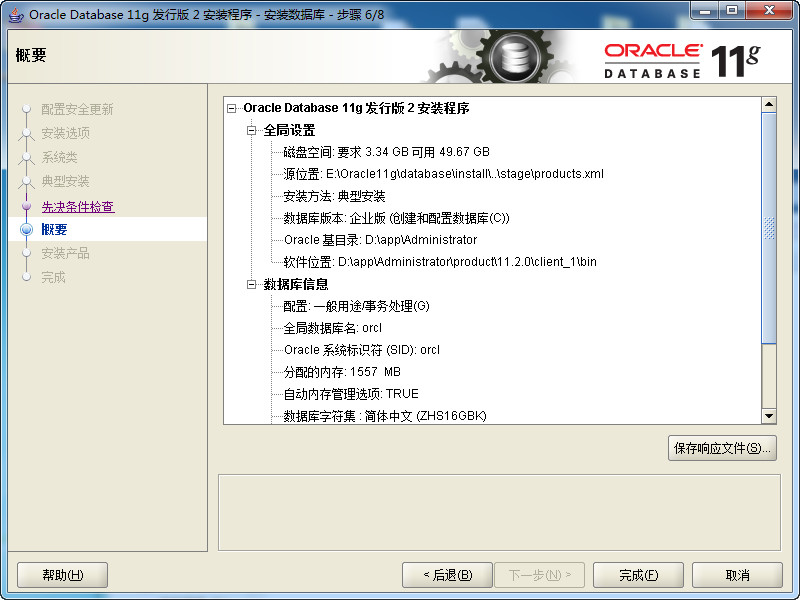
第七步:

第八步:

以上就是本文的全部内容,希望对大家的学习有所帮助,也希望大家多多支持脚本之家。
您可能感兴趣的文章:- Linux系统(X64)安装Oracle11g完整安装图文教程另附基本操作
- windows中oracle 11g安装图解
- Oracle 11g服务器与客户端卸载、安装全过程
- CentOS 6.4下安装Oracle 11gR2详细步骤(多图)
- DBA 在Linux下安装Oracle Database11g数据库图文教程
- 安装oracle11g INS-30131执行安装程序验证所需的初始设置失败的解决方法
- WMware redhat 5 oracle 11g 安装方法
- Oracle11g数据库win8.1系统安装配置图文教程
- 浅谈Oracle 11g 发行版2 新安装后关于登录的一些基本操作
- Oracle11g简单安装和使用教程
 咨 询 客 服
咨 询 客 服